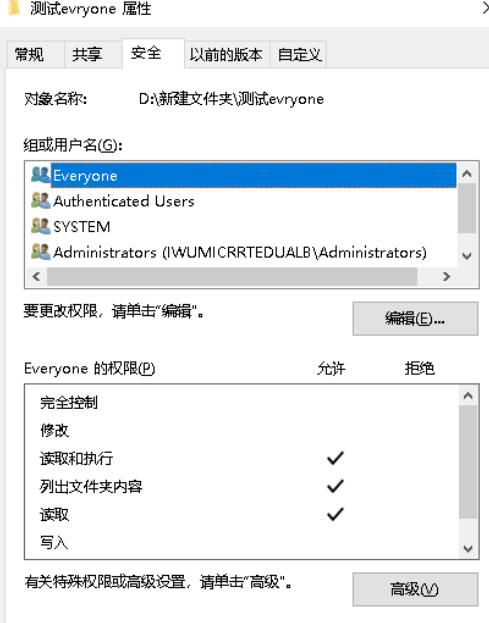evryone 是任何用户,如果给这个用户的权限是完全控制,那么连接你计算机的的所有用户都能对此文件夹操作。有时候当我们在打开一些文件夹时会提示我们需要evryone权限。那么当我们要是提前有了这权限就可以直接进入了,省了很多时间,那么怎么赋予windows10文件夹evryone权限?本文将针对此问题进行详细说明。
1.确定需要赋予everyone权限的文件夹,在该文件夹上右击,弹出快捷菜单,选择“属性”。
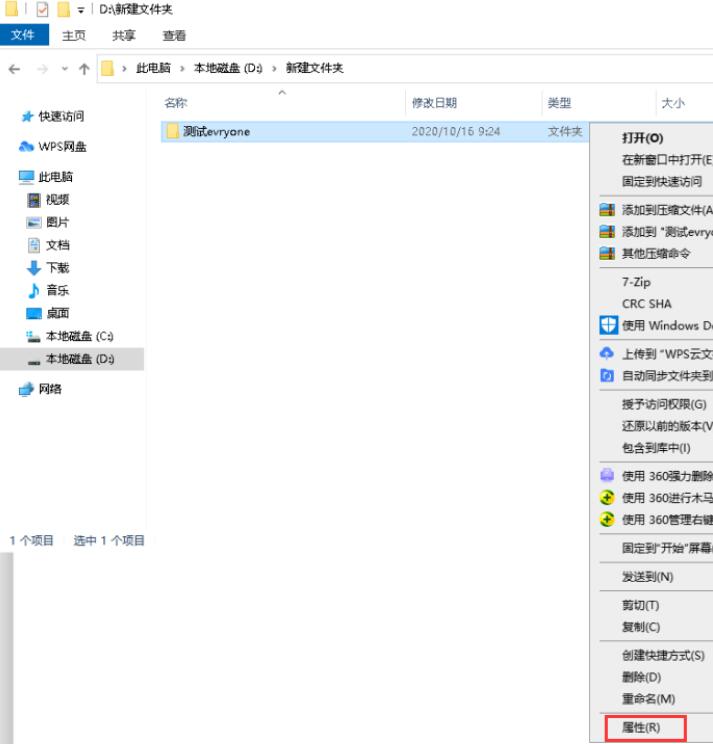
2.在属性窗口点击“安全”然后点击“编辑”。
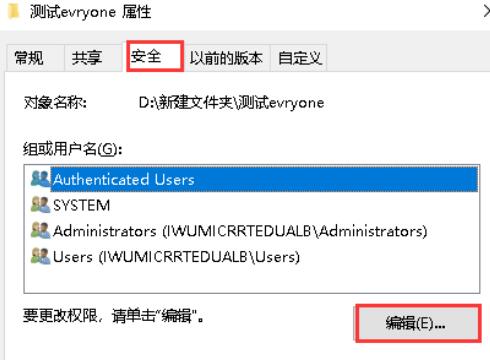
3.点击编辑后切换到文件夹权限栏界面,然后点击“添加”。
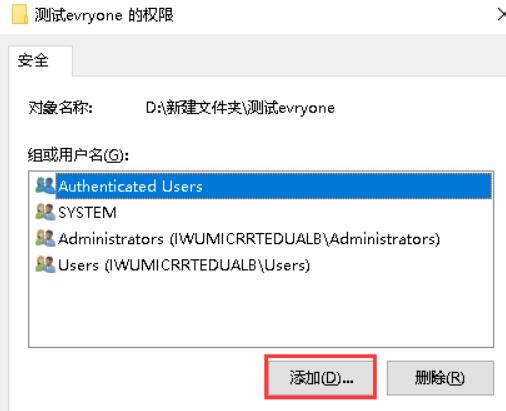
4.点击“高级”,点击高级后弹出用户和组菜单,在该菜单中点击“立即查找”,我们可以看到所有的用户和组,找到“everyone”后点击“确定”,点击确定后everyone组就添加进来了。
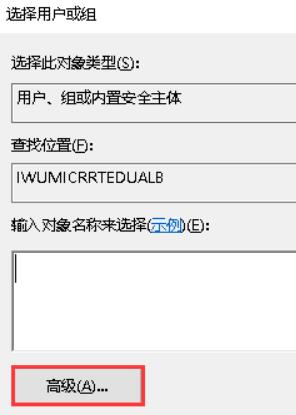
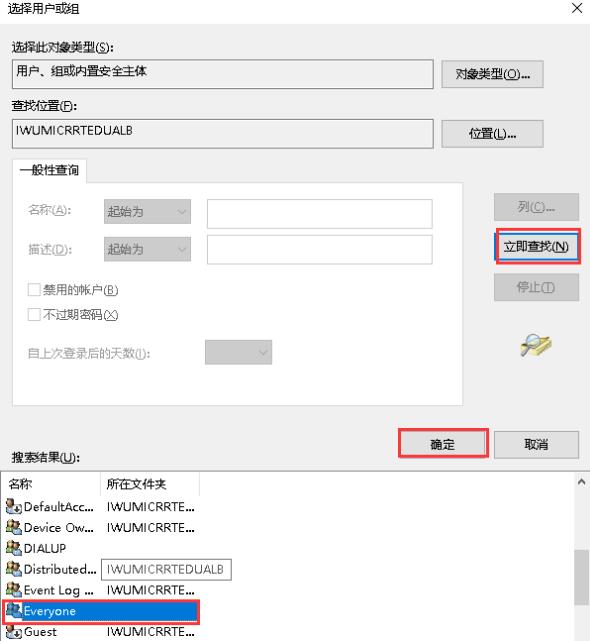
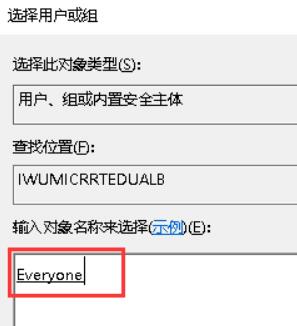
5.点击应用后,everyone用户就添加到文件夹权限了,勾选需要赋予的权限(一般默认的即可)。
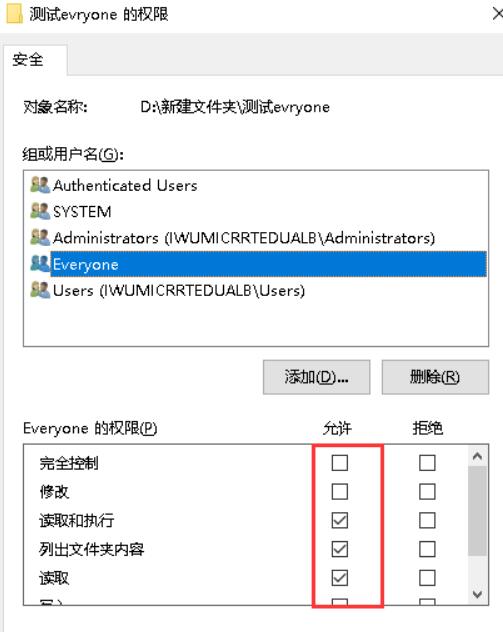
6.然后点击“确定”即可。